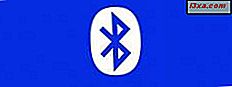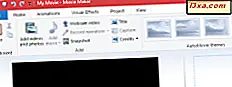Adobe Flash är en webbteknologi som tidigare använts av webbinnehållare. Men under de senaste åren har det använts mindre och mindre. Google, liksom många andra stora teknikföretag, har börjat avveckla Flash från sin Chrome-webbläsare. Det första som de gjorde var att stoppa Flash-innehållet från att köra som standard. Det finns dock fortfarande människor som använder Flash och behöver komma åt webbplatser som är beroende av det. Om du är en av dem kan du också lära dig hur du avblokkerar Flash i Google Chrome och hur du hanterar hur det fungerar:
Problem: Google Chrome laddar inte Flash Player, och du ser bara en pusselbit istället för Flash-innehåll
Om du inte har en föråldrad version av Google Chrome installerad, finns det stor risk att när du besöker webbplatser som använder Adobe Flash, laddas inte Flash-innehållet och ingen berättar om det. Google Chrome ersätter helt enkelt Flash-innehåll med en bild som ser ut som en pusselbit. Observera att Chrome använder pusselbitbilden för alla plugins som inte laddas automatiskt, inklusive Flash.
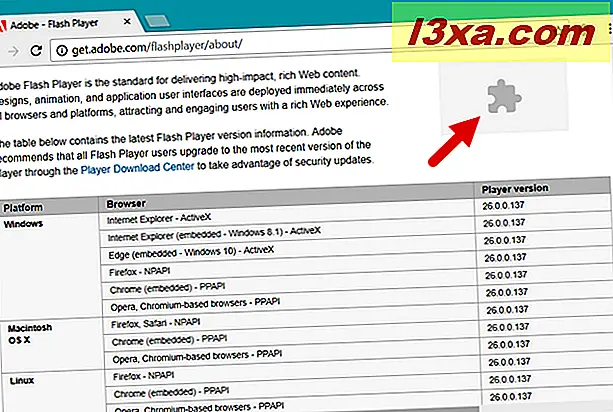
Du får inte ens besked om att Flash är blockerat. Om du klickar eller pekar på en Flash-platshållare, som ser ut som en pussel, får du en popup som frågar dig om du vill köra Flash-innehåll eller inte, precis som i skärmdumpen nedan.
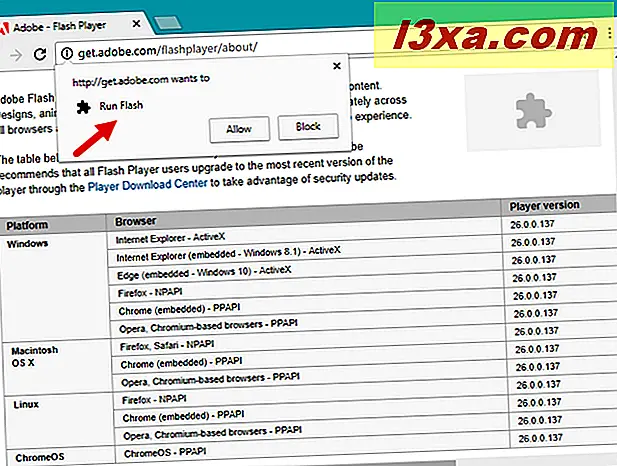
Hur man manuellt läser in Flash-innehåll på en webbplats
Om du tycker att webbplatsen du besöker är tillförlitlig klickar du på eller trycker på Tillåt för att köra Flash-innehållet.
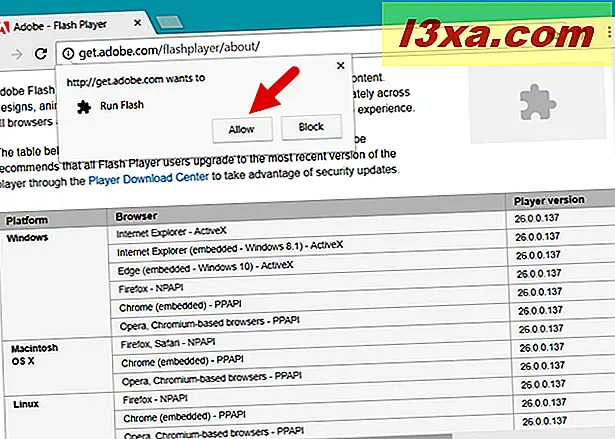
Tänk på att Adobe Flash är känt för att ha många säkerhetsbrister som kan utsätta användare för hackare och skadlig kod på nätet. Det är därför du bör tillåta att Flash körs endast om du är övertygad om att webbplatsen som frågar om ditt tillstånd att köra Flash-innehåll är säkert. Det finns många webbplatser som inte är säkra och som kan vara falska Flash Player men vara skadlig programvara. Om du är nyfiken på sådana rutiner, läs den här artikeln: Hur infekterar du din Windows-dator medan du surfar på webben för gratis saker.
Hur laddar du automatiskt in Flash-innehåll på alla webbplatser
Om du ofta besöker webbplatser med Flash-innehåll kanske du vill konfigurera Google Chrome för att ladda Flash automatiskt utan att fråga varje gång för ditt tillstånd. Lyckligtvis kan du göra det genom att bara ändra några inställningar. Öppna Google Chrome och klicka / peka på menyknappen från skärmens övre högra hörn. Symbolen ser ut som tre prickar.
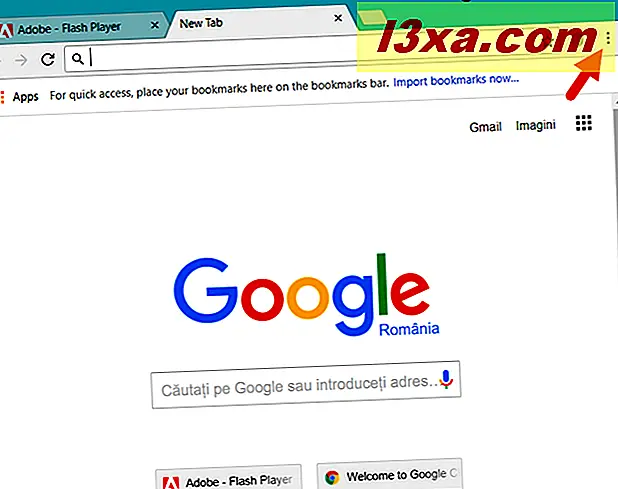
Klicka på / klicka på Inställningar i menyn.
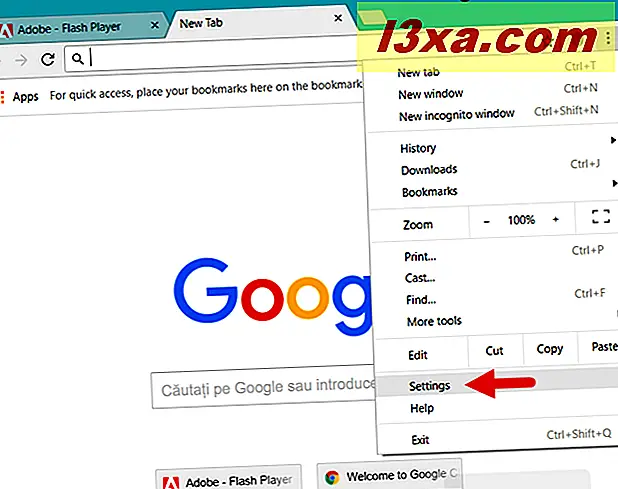
Google Chrome öppnar nu sin inställningssida . Bläddra nedåt tills du ser en knapp med namnet Avancerat och klicka sedan på eller knacka på det.
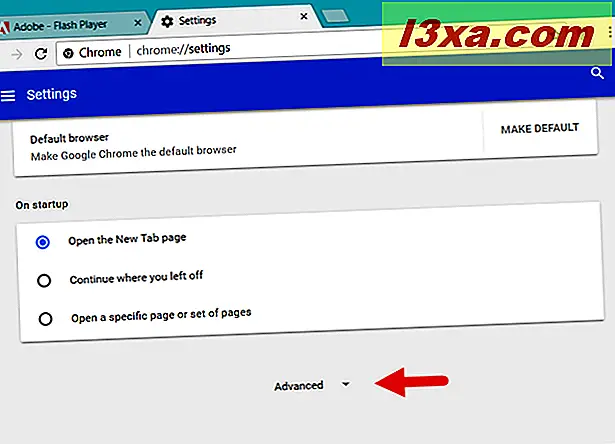
Nu bläddra lite mer och leta efter en konfigurationskategori som heter Content Settings . Klicka / tryck på den för att öppna den.
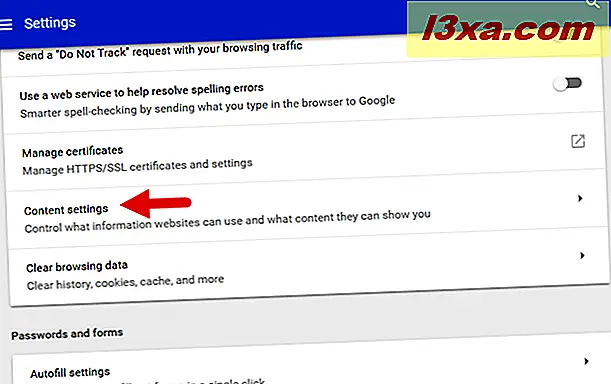
I innehållsinställningarna rullar du ner och du bör hitta en sektion som heter Flash . Klicka eller tryck på den.
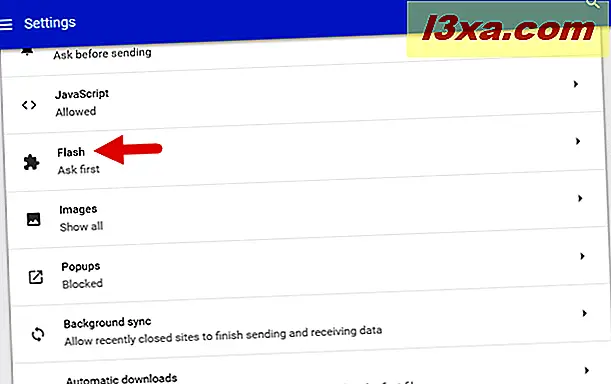
Flash- inställningarna är platsen där du kan kontrollera om Flash är laddat och om du blir frågad innan den körs. Som standard är Google Chrome konfigurerad för att "Tillåt webbplatser att köra Flash" och "Fråga först" innan du laddar in Flash-innehåll.

Eftersom du vill att webbplatser ska ladda Flash-innehåll automatiskt, ska du alltid, utan att fråga dig om du vill ha det eller inte, se till att "Tillåt webbplatser att köra Flash" -knappen är aktiverad och även inaktivera växeln som heter "Fråga först".
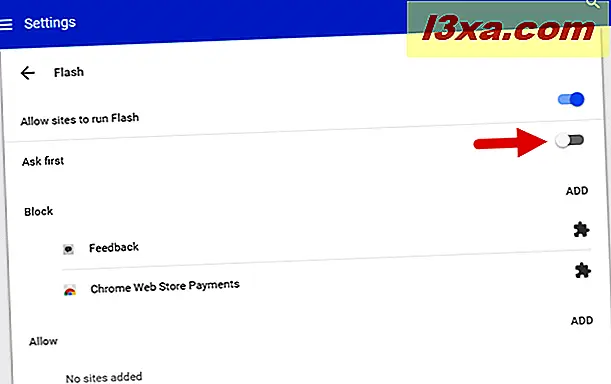
Nu kan du stänga inställningssidan från Google Chrome. Alla webbplatser du besöker från och med nu kommer automatiskt att ladda Flash-innehåll om de har några.
Vad är framtiden för Adobe Flash?
Adobe meddelade nyligen att Flash är planerat att stängas i slutet av 2020. Det innebär att Flash kommer sluta bibehållas och kommer inte längre att få några uppdateringar eller patchar efter 2020. Flash var en av de bästa webbteknikerna och det var ansvaret för att göra multimediaupplevelser tillgängliga för alla, i våra webbläsare. Det var emellertid också felaktig programvara med många säkerhetsproblem som gjorde webbläsare och personer som använde dem sårbara för malware och hackareattacker. Det är därför de flesta innehållsskapare har bytt eller håller på att byta till nyare tekniker som HTML5.
Därför laddar större webbläsare inte längre och kör Flash-innehåll som standard och antingen frågar dig om det som Google Chrome gör, eller till och med blockerar det helt som Microsoft Edge gör.
Nu vet du hur du blockerar och hur du laddar Flash automatiskt på webbplatser som använder Google Chrome. Om du behöver göra detsamma i Microsoft Edge, läs den här guiden: Hur spärra Flash-innehållet i Microsoft Edge och hantera hur det laddas.
Om du vill läsa mer om meddelandena från Adobe och Google i slutet av livet, besök dessa webbsidor: Flash och framtiden för interaktivt innehåll och säga farväl till Flash i Chrome.
Användar du fortfarande Adobe Flash?
Som du har sett är det inte särskilt komplicerat att använda Flash i Google Chrome. Men när dess livscykel kommer närmare, kommer det troligen att förändras. Tror du att Google bör göra det svårare för Flash-innehåll att köras i Chrome, eller tror du att det inte ska göra någonting, åtminstone tills Flash verkligen dör?